惠普投屏扩展设置步骤是什么?
- 网络维修
- 2025-07-28
- 6
随着现代工作环境的多样化,无线投屏技术已经成为会议室、家庭娱乐乃至教育学习中不可或缺的一部分。惠普作为全球知名的电脑制造商,其设备往往具备强大的无线投屏扩展功能。但如何实现惠普设备的无线投屏呢?本文将为您提供详细的操作步骤,助您轻松完成设置,享受无线投屏带来的便捷。
准备工作
在开始设置之前,请确保您的惠普电脑和目标显示设备(例如电视、投影仪或另一台电脑)都支持无线投屏技术,并处于同一网络环境下。您可能需要以下设备或软件的支持:Miracast接收器、Wi-FiDirect、Chromecast、DLNA兼容的设备或惠普无线显示软件。

步骤一:检查设备兼容性
您需要确认您的惠普电脑支持的无线投屏技术。一般情况下,现代惠普电脑都配备了Miracast技术,但具体还是要根据您电脑的型号和系统来确定。
在电脑中打开“设置”;
选择“系统”;
点击“投影到这台电脑”,在“当你不在电脑旁时”下找到“允许我通过网络投影到此电脑”选项;
确认该选项处于开启状态。
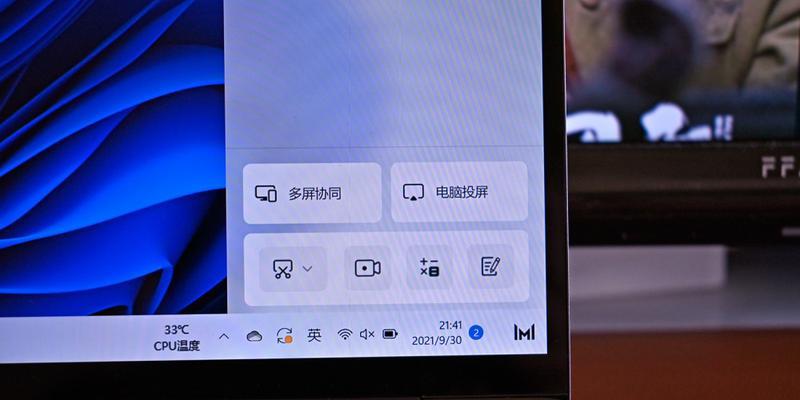
步骤二:连接显示设备
根据您的显示设备类型,进行以下相应操作:
如果是投影仪或电视拥有Miracast功能:
1.开启显示设备的Miracast接收功能;
2.在惠普电脑上,点击右下角的“通知中心”,并选择“连接”图标;
3.在弹出的菜单中选择您的显示设备。
如果显示设备支持Wi-FiDirect:
1.确保显示设备已开启Wi-FiDirect;
2.在惠普电脑上,打开“网络和共享中心”,选择“设置新的连接或网络”;
3.选择“手动连接到无线网络”,按照提示输入显示设备的SSID和安全密钥。
如果使用Chromecast或DLNA兼容设备:
1.确保您的显示设备已经连接到网络,并且已正确设置;
2.在电脑上安装相应的接收应用,如GoogleHome;
3.打开应用并按照指示完成连接。
如果使用惠普无线显示软件:
1.在惠普电脑上下载并安装惠普无线显示软件;
2.启动软件并根据提示连接显示设备。
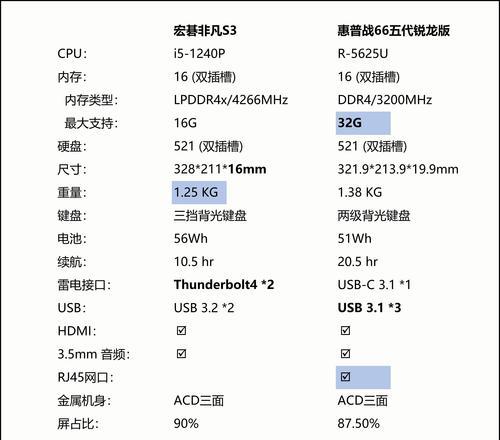
步骤三:调整投屏设置
连接成功后,您可以根据需要调整投屏设置,以获得最佳的显示效果:
在“设置”>“系统”>“投影到这台电脑”中,您可以设置是否在电脑屏幕关闭时继续投影、是否允许音频传输等选项;
根据显示设备的分辨率和刷新率,您可能还需要调整电脑的显示设置,以确保画面质量和流畅度。
步骤四:进行投屏
完成以上设置后,您就可以开始无线投屏了。大多数情况下,只要您的电脑和显示设备连接在同一网络,通过简单的搜索和选择即可完成投屏。
打开您需要投屏的程序或文件;
通过电脑右下角的通知中心,点击“连接”图标,找到并选择您的显示设备;
点击“连接”即可开始投屏。
常见问题解答
投屏时显示“无法连接到您的显示设备”怎么办?
1.检查网络连接,确保设备都连接在同一Wi-Fi下;
2.重启显示设备和电脑;
3.检查显示设备的接收功能是否正常开启;
4.尝试更新显卡驱动程序或惠普无线显示软件;
5.如果以上步骤无效,可以考虑使用其他类型的连接方式。
如何提高投屏的稳定性和质量?
关闭其他占用网络资源的程序,减少网络拥堵;
确保显示设备和电脑都安装了最新的系统和驱动更新;
调整显示设置,确保投屏分辨率和帧率不超过显示设备支持的范围;
如果可能,尽量靠近显示设备进行连接,减少无线信号的干扰和衰减。
通过以上详细的步骤和解决方案,您可以实现惠普电脑的无线投屏扩展功能,并根据自己的需求进行个性化的调整和优化。无论是在商务会议还是家庭娱乐中,无线投屏都能为您带来便捷高效的展示和分享体验。
版权声明:本文内容由互联网用户自发贡献,该文观点仅代表作者本人。本站仅提供信息存储空间服务,不拥有所有权,不承担相关法律责任。如发现本站有涉嫌抄袭侵权/违法违规的内容, 请发送邮件至 3561739510@qq.com 举报,一经查实,本站将立刻删除。